Mūsdienās Docker ir tehnoloģija pēc pieprasījuma, jo daudzi lieli uzņēmumi to izmanto, lai samazinātu savu darba slodzi. To izmanto, lai izveidotu, iesaiņotu un izvietotu lietojumprogrammas papildus konteineru tehnoloģijai. Docker var palaist lielu resursu izmantošanas lietojumprogrammu ar minimālu resursu izmantošanu. Uz hipervizora balstīta virtualizācija prasa daudz resursu, instalējot visu operētājsistēmu, savukārt Docker izmanto ļoti vieglus un mērogojamus konteinerus, lai palaistu lietojumprogrammas.
Docker var instalēt Linux, Mac un Windows. Lai gan tā darbojas operētājsistēmā Linux, operētājsistēmā Windows ir jāiespējo Hyper-V.
Docker ir arī mākonis balstīts pakalpojums Docker Hub, kurā mēs varam atrast verificētu izdevēju attēlus, kā arī mēs varam publicēt un kopīgot savus pielāgotos attēlus. Kad esam izvilkuši attēlu no Docker Hub, mēs varam izveidot daudz konteineru no tā paša attēla.
Docker funkcijas:
- Tā ir atvērtā koda programmatūra.
- Nodrošina platformu kā pakalpojumu lietojumprogrammu darbināšanai virtuālajā vidē.
- Docker tehnoloģiju ir ļoti viegli saprast un izmantot.
- Docker lietojumprogrammas var viegli pārvietot un palaist jebkurā sistēmā, kurā ir instalēts Docker.
- Dokeru konteineru migrācija ir ļoti ātra no mākoņa vides uz localhost un otrādi.
Docker var nolasīt un izpildīt Dockerfile instrukcijas un automātiski izveidot norādīto attēlu. Šajā rokasgrāmatā būs redzams, kā mēs varam automātiski izveidot dokotāja attēlu, izmantojot Dockerfile operētājsistēmā Debian 10 (Buster). Mēs izvietosim Nginx tīmekļa serveri un izveidosim pielāgotu Docker attēlu.
Priekšnosacījumi:
- Piekļuve “sudo” privilēģijām.
- Pamata zināšanas par Docker komandām.
Pirms sākam ceļojumu, ātri pārskatīsim dažus svarīgus jēdzienus un prasības, kas nepieciešami, lai izprastu šo rokasgrāmatu. Pirmā lieta ir tāda, ka jūsu sistēmā vajadzētu būt instalētam Docker. Lai instalētu dokstaciju, varat to izpildīt, ja vēl neesat to izdarījis. Docker instalēšanai Debian 10 varat izmantot arī oficiālo ceļvedi, kas pieejams vietnē Docker.
- Dockerfile: Šis fails apraksta visu konfigurāciju, kuru mēs vēlamies ievietot mūsu Docker konteinerā. Tas ir instrukciju kopums, kas nosaka, kā veidot attēlu.
- Docker attēls: Tas faktiski ir veidnes attēls, ko mēs varam izmantot, lai izveidotu mūsu pielāgoto konteineru. Mēs varam teikt, ka dokstacijas attēls ir nemaināms fails vai tikai lasāms attēls.
- Docker konteiners: Ļoti vienkāršiem vārdiem sakot, Docker konteiners ir mūsu dokera attēla piemērs. Mēs varam teikt, ka Docker attēls ir bāzes attēls, un mēs izveidojam pielāgotu konteineru Docker attēla augšpusē, pievienojot šim attēlam rakstāmu slāni. Mēs varam izmantot vienu Docker attēlu, lai izveidotu vairākus Docker konteinerus.
Es ceru, ka ar šo pārskatu mums pietiek, lai sāktu darbu ar Docker. Tāpēc ienirsim, lai redzētu, kā automātiski veidot attēlus, izmantojot Dockerfile.
1. solis: Pats pirmais attēla veidošanas solis sākas ar dokera failu. Tātad vispirms izveidosim darba direktoriju, un tā iekšpusē mēs izveidosim Dockerfile.
$ mkdir mydock1 # Tas izveido jaunu direktoriju.$ nano Dockerfile # Šis ir mūsu dockerfile.
Mēs varam izmantot jebkuru teksta redaktoru, izņemot nano, piemēram, vi vai vim.
2. solis. Pievienojiet šo saturu Dockerfile un saglabājiet to.
NO ubuntuUZTURĒTĀJS linuxhint
Palaidiet apt-get update \
&& apt-get install -y nginx \
&& apt-get clean \
&& rm -rf / var / lib / apt / lists / * / tmp / * / var / tmp / * \
&& atbalss "dēmons izslēgts;" >> / etc / nginx / nginx.konf
80. IEDARBĪBA
CMD pakalpojuma nginx sākums
3. solis. Tagad, kad mums ir gatavs Dockerfile, ir pienācis laiks izveidot attēlu. Vienkārši izmantojiet šo komandu:
$ sudo docker build -t tīmekļa servera attēls: v1 .Sintakse:
sudo docker build-nosaukums: tags / path / to / directory / of / dockerfilePiezīme: Vienmēr palaidiet komandu Docker ar root lietotāja vai “sudo” privilēģijām, lai izvairītos no kļūdas: “Mēģinot izveidot savienojumu ar Docker dēmona ligzdu vietnē unix: /// var / run / docker, tika liegta atļauja”
Iepriekš minētajā komandā tīmekļa servera attēls ir mūsu dokera attēla nosaukums. Šeit varat izmantot savu pielāgoto vārdu. V1 ir mūsu attēla tags.
Ja viss notiek pareizi, mums vajadzētu redzēt šādu izvadi:
Veidošanas konteksta nosūtīšana Docker 2. dēmonam.048 kB
1/5. Solis: NO Ubuntu
-> f643c72bc252
2/5. Darbība: UZTURĒTĀJS linuxhint
-> Izmantojot kešatmiņu
-> 1edea6faff0d
3/5. Darbība: Palaidiet apt-get update && apt-get install -y nginx && apt-get clean && rm -rf / var / lib / apt / lists / * / tmp / * / var / tmp / * && echo “ dēmons izslēgts; ” >> / etc / nginx / nginx.konf
-> Izmantojot kešatmiņu
-> 81398a98cf92
4/5. Darbība: 80. IEDARBĪBA
-> Izmantojot kešatmiņu
-> 2f49ffec5ca2
5/5. Darbība: CMD pakalpojuma nginx sākšana
-> Izmantojot kešatmiņu
-> 855796a41bd6
Veiksmīgi izveidots 855796a41bd6
Veiksmīgi atzīmēts tīmekļa servera attēls: v1
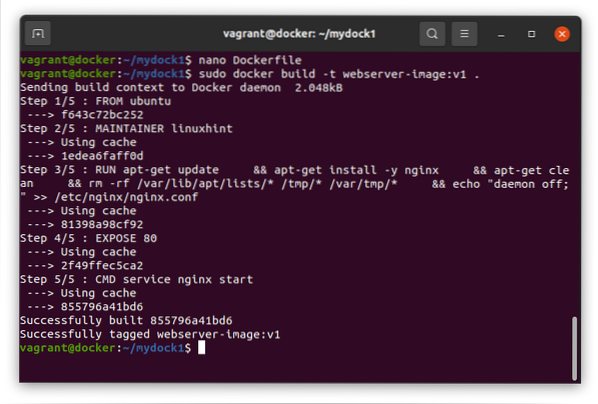
4. solis. Kad mums ir daudz attēlu, mēs varam izmantot zemāk esošo komandu, lai meklētu konkrētu attēlu:
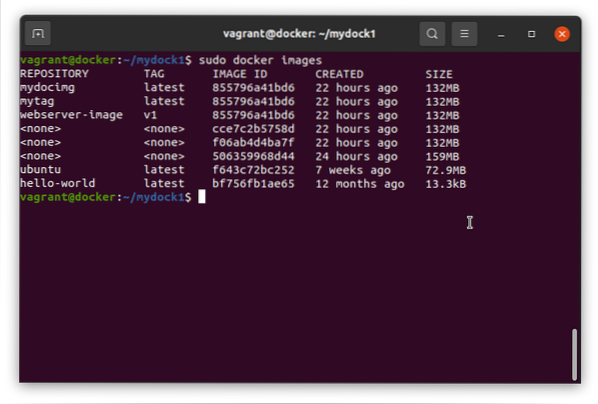
5. solis. Tagad mēs palaidīsim savu dokera attēlu, lai redzētu, vai tas darbojas, kā paredzēts:
$ sudo docker palaist -d -p 80:80 tīmekļa servera attēls: v1Pēc veiksmīgas palaišanas tas ģenerēs garu ID, kā parādīts zemāk:
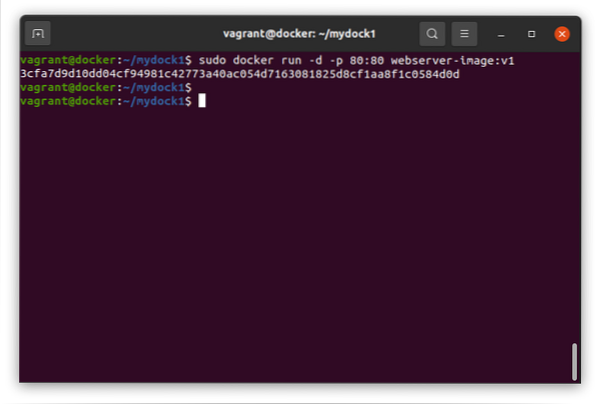
6. solis. Ja viss notiks pareizi, mums vajadzētu redzēt, ka mūsu tīmekļa lapa darbojas mūsu nginx tīmekļa pārlūkprogrammā dokstacijas iekšpusē. Palaidiet zemāk esošo komandu, lai to pārbaudītu:
$ curl 'ip_address'Lūdzu, ņemiet vērā, ka šeit izmantotā IP adrese ir dokstacijas konteinera IP adrese, kas instalēta mūsu resursdatora operētājsistēmā. Lai precīzi zinātu šeit nepieciešamo IP adresi, palaidiet šādu komandu resursdatorā:
$ ip a | grep ^ dockerIepriekš minētajā komandā būs IP adrese, kas mums šeit jāizmanto.
Iepriekš redzamā čokurošanās komanda parādīs indeksu.HTML servera nginx saturs.
Vēl viens vienkāršs un tiešs virziens ir dokera nodošana kā čokurošanās arguments, kā parādīts zemāk:
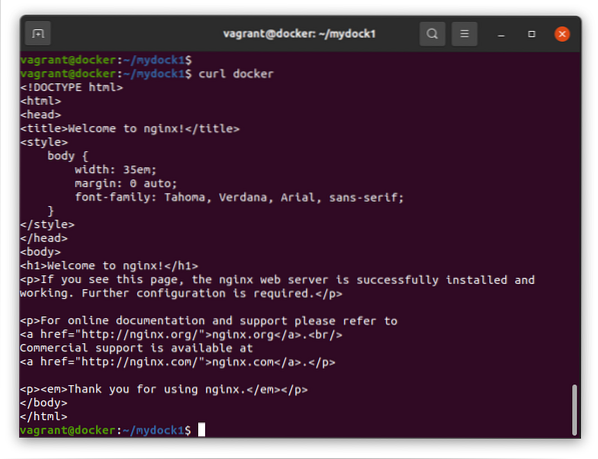
7. solis. Ja vēlaties, varat pārbaudīt, kurš ports un procesi darbojas mūsu dokstacijas konteinerā. Palaidiet zemāk esošo komandu:
$ sudo docker psTas pabeidz mūsu ceļvedi par Docker attēlu automātisku izveidošanu Debian 10 (Buster). Mēs esam redzējuši, kā mēs varam izveidot Docker attēlus no Dockerfile, nevis manuāli rediģēt katru attēlu.
Lai gan šī rokasgrāmata tiek veikta Debian 10, tai vajadzētu darboties arī ar citiem Debian balstītiem distros, piemēram, Ubuntu, Linux mint utt. Lūdzu, neaizmirstiet dalīties šajā ceļvedī ar citiem. Abonējiet arī mūsu emuāru, lai iegūtu jaunāko atjauninājumu un instrukcijas Linux.
 Phenquestions
Phenquestions


